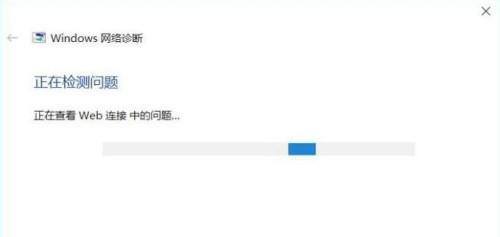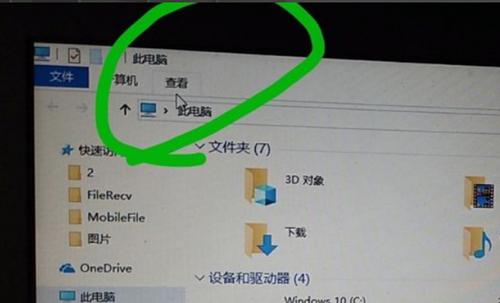解决台式电脑无法开机的方法(教你一步步排除电脑开机问题)
在日常使用中,我们常常会遇到台式电脑无法正常开机的问题。这种情况可能是由于硬件故障、软件问题或其他原因引起的。本文将为大家介绍一些常见的解决方法,帮助大家快速找到和解决问题。

1.检查电源插头和电源线
-确保电源插头正确连接,并插入到电源插座中。

-检查电源线是否完好无损,没有破损或断裂。
2.确认电源是否供电
-检查电源插座是否有电,可以尝试使用其他电器来测试插座。

-如果插座没有问题,检查电源线是否连接到台式电脑后面的电源开关上。
3.检查硬件连接
-确保所有硬件设备正确连接到主机,如显示器、键盘、鼠标、音箱等。
-检查数据线是否松动或损坏,尝试重新插拔以确保良好连接。
4.检查显卡连接
-若显示器无法正常显示,检查显卡是否正确插入主机插槽。
-可尝试重新插拔显卡,并确保连接端口没有灰尘或脏污。
5.清理内部灰尘
-用吹气罐或电子专用的吹风机将内部灰尘吹除,以确保散热风扇和散热片的正常工作。
6.检查内存条
-若电脑启动时发出连续的蜂鸣声,可能是内存条松动或损坏。
-可尝试重新插拔内存条,确保它们牢固连接到插槽上。
7.重置BIOS设置
-进入BIOS界面,恢复默认设置。
-注意:重置BIOS可能会导致其他设置丢失,请提前备份。
8.检查硬盘连接
-若硬盘无法被识别或启动,检查数据线是否松动或损坏。
-尝试重新插拔硬盘数据线并确保连接稳固。
9.检查启动选项
-进入BIOS设置,确保硬盘作为第一启动选项。
-如果需要,可以通过U盘或光盘启动,进入操作系统进行修复。
10.重装操作系统
-若以上方法都未能解决问题,可以尝试重装操作系统。
-注意:重装操作系统会导致数据丢失,请提前备份重要文件。
11.寻求专业帮助
-如果以上方法仍无法解决问题,建议联系专业维修人员进行检测和修复。
12.了解电脑保修情况
-如果台式电脑还在保修期内,可以联系售后客服寻求帮助。
13.注意电脑用电环境
-保证电脑正常工作所需的电压和电流稳定。
-避免长时间使用不合格的电源供电。
14.定期维护和更新
-定期清理电脑内部灰尘,并更新驱动程序和系统补丁以确保系统的稳定性和安全性。
15.
无法开机是台式电脑常见的故障之一,但我们可以通过检查电源、硬件连接和重置设置等方法来解决问题。如果以上方法都无效,建议寻求专业维修人员的帮助。定期维护和保养也是确保台式电脑正常工作的关键。
版权声明:本文内容由互联网用户自发贡献,该文观点仅代表作者本人。本站仅提供信息存储空间服务,不拥有所有权,不承担相关法律责任。如发现本站有涉嫌抄袭侵权/违法违规的内容, 请发送邮件至 3561739510@qq.com 举报,一经查实,本站将立刻删除。
- 上一篇: 风幕机不吹风了——故障分析与解决方案
- 下一篇: 集成灶紧靠高低台安装方法详解(灶具安装技巧)
- 站长推荐
-
-

小米电视遥控器失灵的解决方法(快速恢复遥控器功能,让您的小米电视如常使用)
-

解决惠普打印机出现感叹号的问题(如何快速解决惠普打印机感叹号问题及相关故障排除方法)
-

如何给佳能打印机设置联网功能(一步步教你实现佳能打印机的网络连接)
-

投影仪无法识别优盘问题的解决方法(优盘在投影仪中无法被检测到)
-

华为笔记本电脑音频故障解决方案(华为笔记本电脑音频失效的原因及修复方法)
-

打印机墨盒无法取出的原因及解决方法(墨盒取不出的常见问题及解决方案)
-

咖啡机出液泡沫的原因及解决方法(探究咖啡机出液泡沫的成因及有效解决办法)
-

解决饮水机显示常温问题的有效方法(怎样调整饮水机的温度设置来解决常温问题)
-

如何解决投影仪投影发黄问题(投影仪调节方法及常见故障排除)
-

吴三桂的真实历史——一个复杂而英勇的将领(吴三桂的背景)
-
- 热门tag
- 标签列表